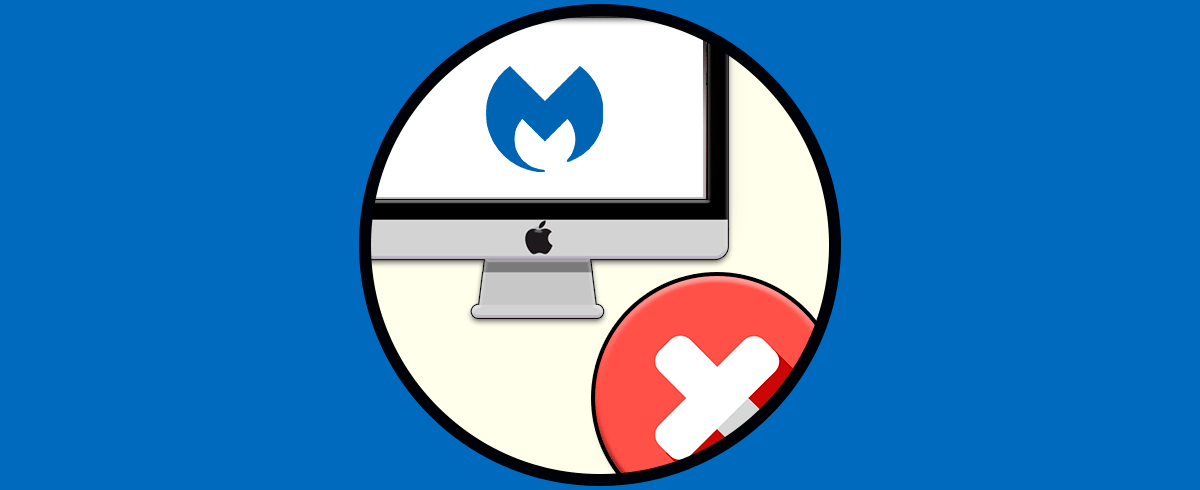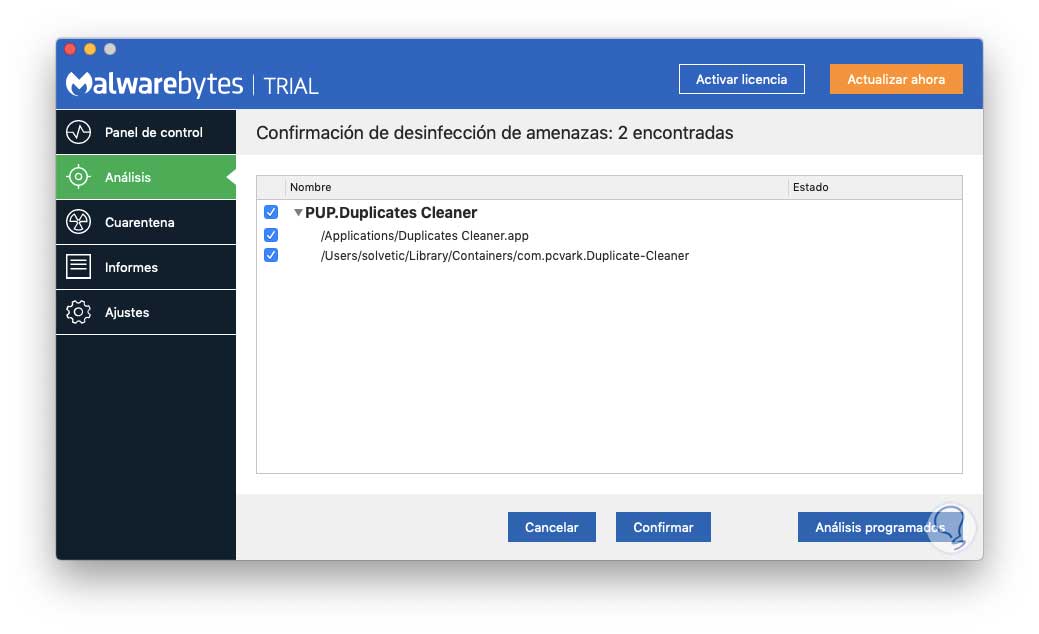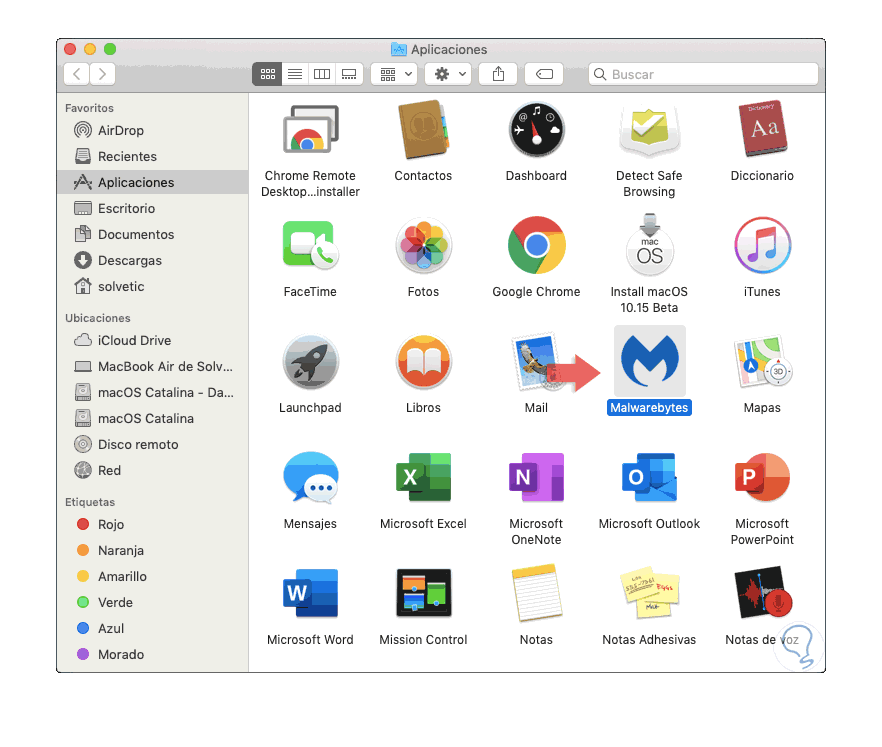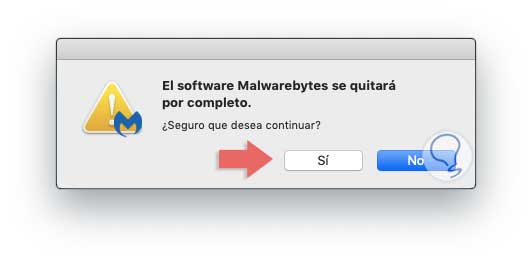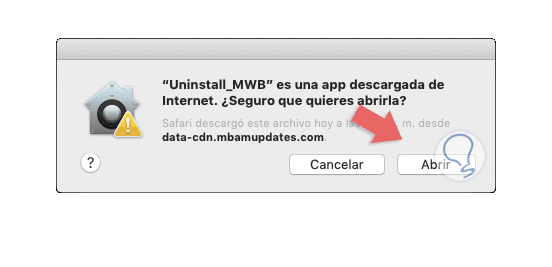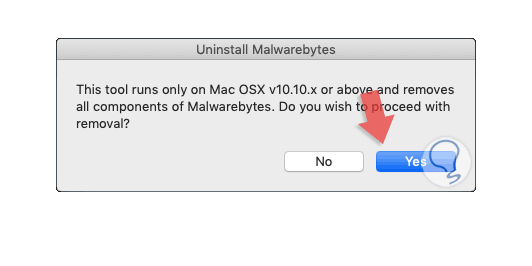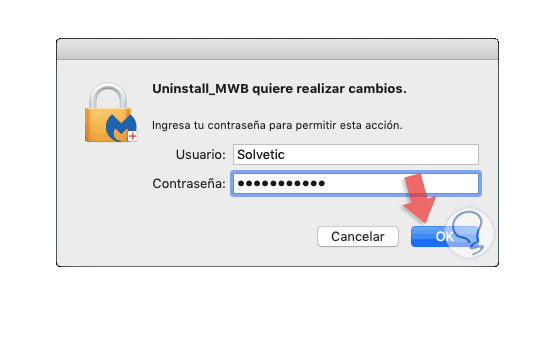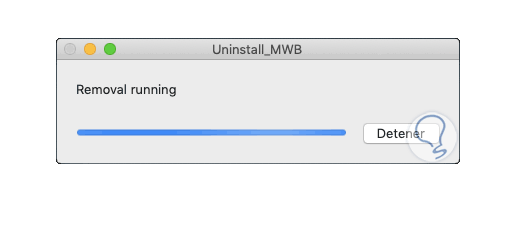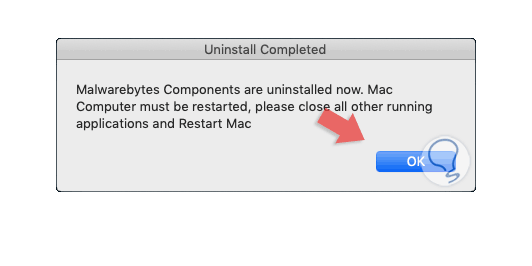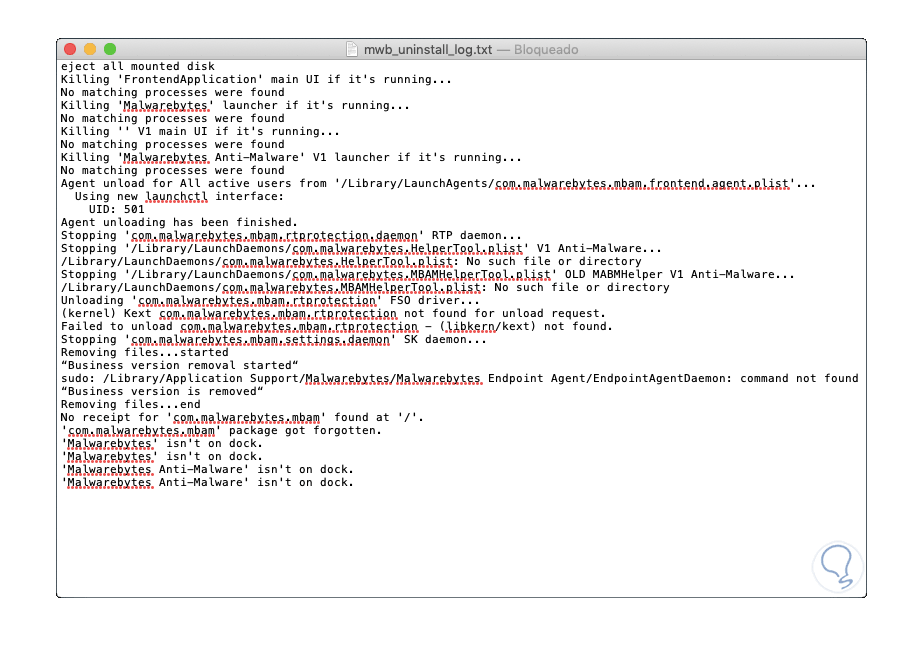Para ninguno de nosotros es un secreto que las amenazas se han convertido en el pan diario para todo tipo de dispositivos y usuarios y esto se debe a las vulnerabilidades que se han incrementado de diversos tipos puesto que ya no hablamos del típico gusano o troyano, sino que hoy en día hablamos de amenazas más latentes y más avanzadas como lo es el malware. Por todas esas acciones malintencionadas a las que se exponen nuestros equipos, debemos tener un control y una supervisión del estado de éstos para poder evitar que contenido malicioso infecte nuestros sistemas de Mac.
- Impedir el acceso al equipo.
- Robar información personal.
- “Secuestrar” el equipo con fines extorsión.
- Archivos de audio descargados de la red.
- Acceso a suscripciones gratuitas de plataformas.
- Sitios web que han sido suplantados.
- Pruebas de juegos y más.
- Gusanos
- Spyware
- Troyanos
- Riskware
- Phishing
- Rootkits
- Hoax
- Mineros
- Spam y muchos más
- Integra diversas capas de tecnología para la detección y eliminación del malware.
- Análisis inteligente para optimizar la seguridad de los dispositivos.
- Protección segura contra ransomware.
- Neutraliza los ataques de malware conocidos o que salen a diario.
Ahora, es posible que en algún momento consideres no hacer más uso de Malwarebytes en tu equipo por alguna razón, por esto Solvetic te explicará como desinstalar esta utilidad en macOS de forma simple y eficaz.
1. Cómo desinstalar Malwarebytes desde la utilidad en Mac
El primer método es bastante simple ya que está integrado en la propia aplicación, para ello vamos a Aplicaciones usando alguno de los siguientes métodos:
- A través de Spotlight.
- Usando las teclas siguientes:
⇧ + ⌘ + Alt
- Desde el menú Ir / Aplicaciones del Finder
Una vez accedamos a Aplicaciones ubicaremos Malwarebytes:
Al dar clic en dicha app, esta será ejecutada y allí nos dirigimos al menú “Ayuda” y seleccionamos “Desinstalar Malwarebytes”:
Veremos el siguiente mensaje.
Damos clic en Sí y se procederá con el proceso de desinstalación de Malwarebytes en macOS.
2. Cómo desinstalar Malwarebytes con script de desinstalación en Mac
Los desarrolladores de Malwarebytes han ofrecido un script de desinstalación por si no encontramos la opción de desinstalar Malwarebytes directamente desde la ayuda de la aplicación
Este script puede ser descargado de forma gratuita en el siguiente enlace:
Una vez descargado, procedemos con su ejecución y veremos la siguiente ventana:
Esta es una ventana de permisos de macOS, damos clic en “Abrir” para su confirmación y veremos lo siguiente:
Allí damos clic en “Yes” para completar el proceso y será necesario ingresar la contraseña de administrador:
Damos clic en OK y se iniciará el proceso:
Una vez este proceso finalice veremos el siguiente mensaje:
Damos clic en OK para salir del mismo y por defecto se creará un archivo de texto con el registro de la operación realizada en el escritorio:
Puedes ver lo simple que es desinstalar Malwarebytes en macOS, pero te aconsejamos usar este tipo de aplicaciones para ayudar a mantener los mejores niveles de seguridad en tu equipo y así conservar la disponibilidad e integridad de los archivos y servicios del equipo.